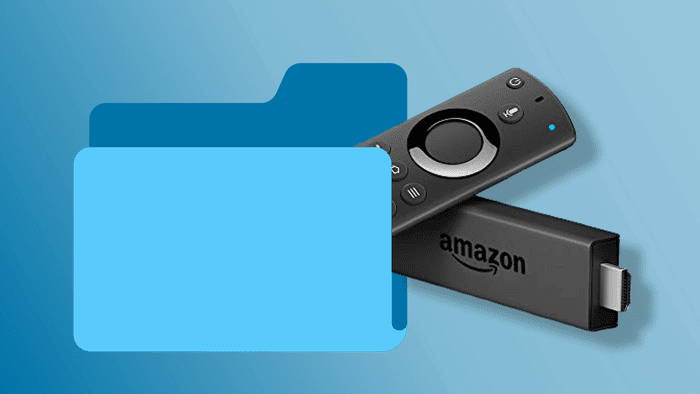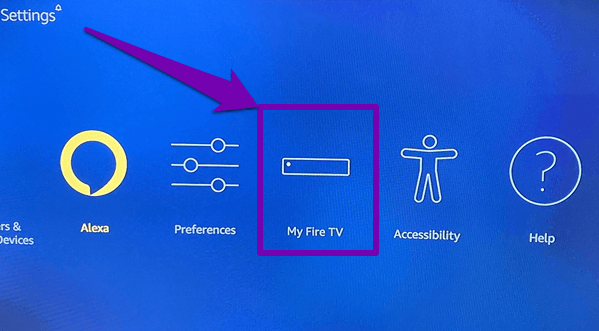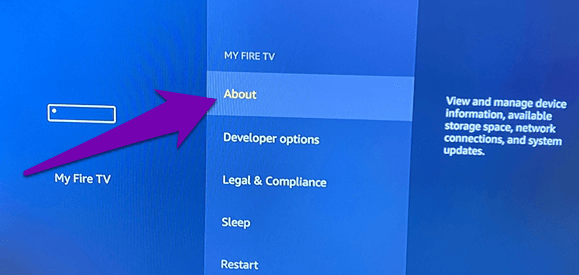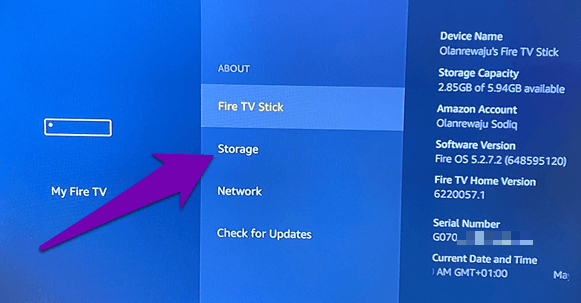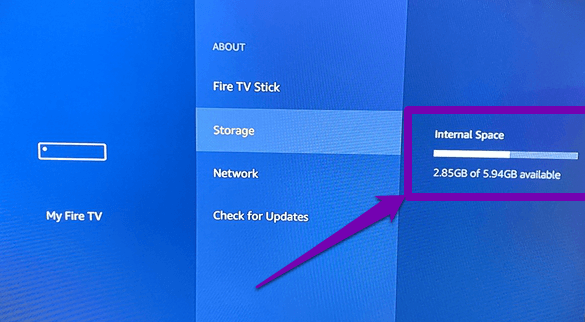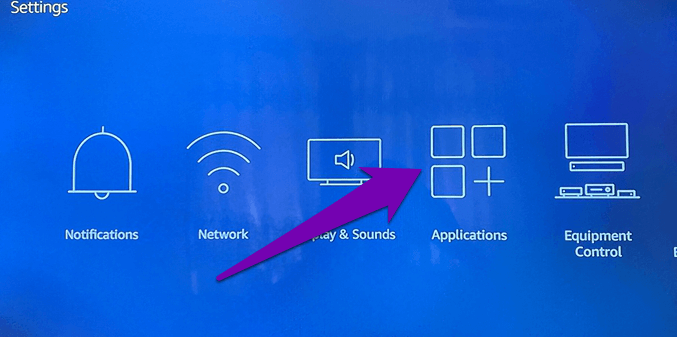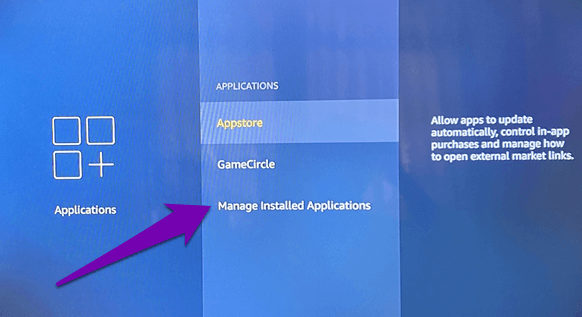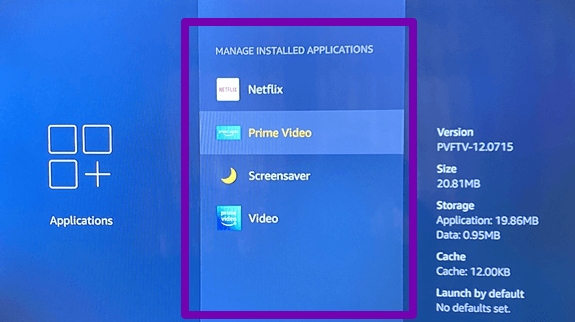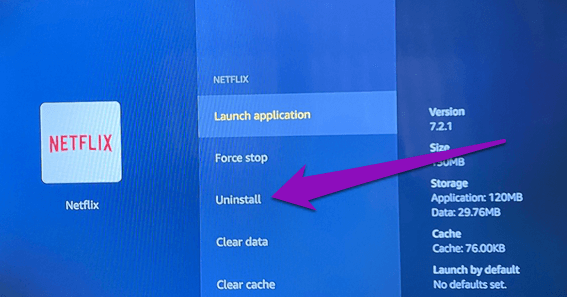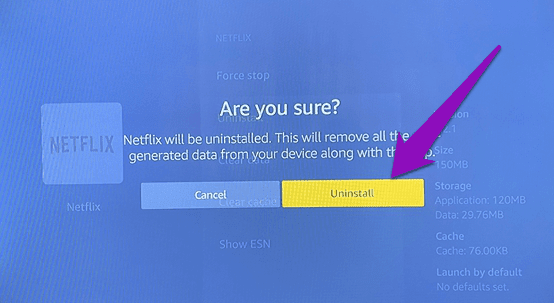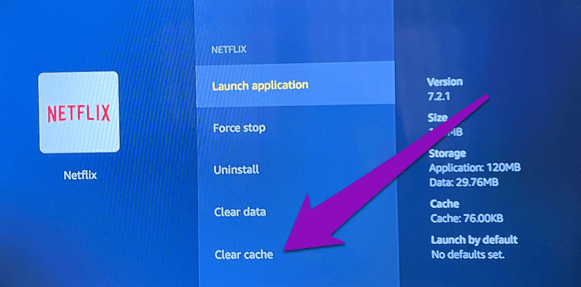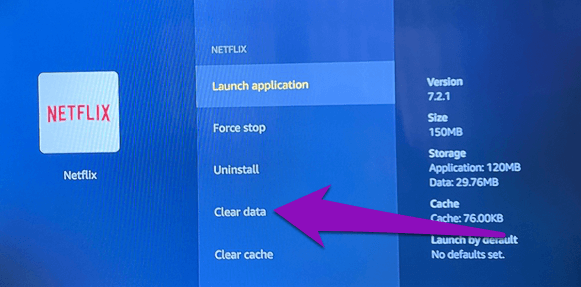Top 3 Möglichkeiten, um Speicherplatz auf dem Fire TV Stick zu sparen
Standardmäßig verfügt der neue Fire TV Stick oder Fire TV Stick 4K über 8 GB internen Speicher. Von diesen 8 GB integriertem Speicher stehen Benutzern nur etwa 5-6 GB für App-Installationen, Dateidownloads und andere Aktivitäten zur Verfügung. Wenn der Streaming-Stick-Speicher abfällt, können Sie auf . stoßen Problem beim Installieren neuer Apps. In dieser Anleitung führen wir Sie durch drei (3) Möglichkeiten, um Speicherplatz auf dem Fire TV Stick freizugeben.
Einige Fire TV Stick-Benutzer haben eine langsame Streaming-Leistung und andere Abstürze gemeldet, wenn der Speicherplatz des Fire TV Sticks knapp war. Einige haben auch eine anhaltende Anzeige der Fehlermeldung „Critically Low on Storage“ auf dem Fernsehbildschirm gemeldet.
Sie müssen nicht warten, bis der Fire TV Stick eine Warnung zu niedrigem Speicherplatz anzeigt, bevor Sie Speicherplatz auf dem Gerät freigeben. Sie können manchmal den Speicherstatus Ihres Streaming-Sticks überprüfen, um festzustellen, wie viel integrierter Speicher Sie verwendet haben und wie viel Kapazität verfügbar ist. So überprüfen Sie den Speicher auf dem Fire TV Stick und Fire TV Stick 4K.
So überprüfen Sie den Fire TV Stick-Speicher
Hinweis: Die unten aufgeführten Methoden und Schritte gelten auch für das Fire TV Stick 4K-Modell.
Schritt 1: Zur Liste gehen Fire Fire Stick Lagerung und wählen Sie "Mein Fire TV-Stick".
Schritt 2: Wählen Sie als Nächstes Über wen Optionen.
Schritt 3: Gehe zu Lager.
Schritt 4: Überprüfen Sie den Bereich auf der rechten Seite des Bildschirms, um Informationen zum Gerätespeicher anzuzeigen.
Unterhalb der Anzeigeleiste sollten Sie sehen, wie viel Speicherplatz Ihr Fire TV Stick zur Verfügung hat. Sehen wir uns nun an, wie Sie Speicherplatz auf Ihrem Fire TV Stick freigeben können, wenn er knapp/voll wird.
So geben Sie Speicherplatz auf dem Fire TV STICK frei
Es gibt viele Möglichkeiten, Speicherplatz auf dem Fire TV Stick freizugeben. Schau sie dir an.
1. Deinstallieren Sie nicht verwendete Apps
Die Apps, die Sie aus dem Amazon Appstore installieren, belegen einen großen Teil Ihres Fire TV Stick-Speichers. Wenn der Speicherplatz auf Ihrem Fire TV Stick knapp wird, sollten Sie Apps deinstallieren, die Sie kaum nutzen. Sie sollten auch Apps finden und deinstallieren, die Sie noch nie verwendet haben.
Hinweis: Sie können keine nativen Amazon-Apps (Amazon Music, Alexa Shopping usw.) deinstallieren, die mit einem Fire TV Stick vorinstalliert sind.
Um eine App vom Fire TV Stick zu deinstallieren, gehen Sie wie folgt vor.
Schritt 1: Starten Sie das Fire TV Stick-Einstellungsmenü und wählen Sie Anwendungen.
Schritt 2: Lokalisieren "Installierte Anwendungen verwalten".
Schritt 3: Lokalisieren Die Anwendung die Sie aus der Liste der installierten Anwendungen deinstallieren möchten.
Schritt 4: Lokalisieren deinstallieren.
Schritt 5: Klicken Sie auf die Schaltfläche deinstallieren in der Bestätigungsnachricht.
Dies deinstalliert die App, löscht ihre Cache-Daten sowie zugehörige Dateien, die auf dem Fire TV Stick gespeichert sind, und gibt so Speicherplatz auf dem Gerät frei.
2. App-Daten und Cache löschen
Wenn Sie die Fire TV Stick-Apps verwenden, erstellen sie Cache-Dateien im Hintergrund und andere Daten, die Ihren Gerätespeicher füllen. Sie sollten in Betracht ziehen, den Cache und die Daten der App zu leeren, wenn Sie Speicherplatz freigeben möchten, die App jedoch nicht deinstallieren möchten.
Bevor Sie fortfahren, sollten Sie beachten, dass das Löschen der App-Daten die App auf die Werkseinstellungen zurücksetzt, d. h. die App in den Zustand zurückversetzt, in dem sie sich bei der ersten Installation befand. Dies bedeutet, dass Sie Kontoinformationen, gespeicherte Passwörter, Personalisierung, benutzerdefinierte Einstellungen usw. verlieren. Das Leeren des Caches hingegen löscht nur temporäre und unwichtige App-Daten.
Hinweis: Sie können den Cache und die Daten vorinstallierter Fire TV Stick-Apps löschen.
Führen Sie die folgenden Schritte aus, um App-Daten oder den Cache auf Ihrem Fire TV Stick zu löschen.
Schritt 1: Wiedergabeliste Fire TV Stick-Einstellungen und wählen Sie Anwendungen.
Schritt 2: Lokalisieren "Installierte Anwendungen verwalten".
Schritt 3: Wählen Sie die gewünschte Anwendung aus Löschen Sie den Cache und die Daten.
Schritt 4: Lokalisieren Cache leeren So löschen Sie die Anwendungscachedateien.
Schritt 5: Wählen Sie Daten löschen, um die App auf die Werkseinstellungen zurückzusetzen.
Wiederholen Sie das gleiche für so viele Apps wie Sie möchten und überprüfen Sie Fire Fire Storage, um zu sehen, wie viel Speicherplatz Sie freigegeben haben.
3. Fire TV Stick zurücksetzen
Wenn Sie den Fire TV Stick zurücksetzen, kehrt das Gerät in den Zustand zurück, in dem Sie es ausgepackt haben. Durch das Zurücksetzen des Fire TV Sticks werden alle Apps auf dem Gerät entfernt und alle Dateien gelöscht, die den Gerätespeicher belegen. Dadurch wird zwar Speicherplatz auf Ihrem Fire TV Stick freigegeben, Sie sollten jedoch beachten, dass durch das Zurücksetzen auf die Werkseinstellungen alle persönlichen Daten entfernt werden, die Verknüpfung Ihres Amazon-Kontos aufgehoben wird und Sie das Gerät von Grund auf neu konfigurieren müssen.
Das Zurücksetzen auf die Werkseinstellungen kann bei der Behebung helfen Viele Probleme mit dem Fire TV Stick. Es wird jedoch empfohlen, nur dann einen Werksreset durchzuführen, um Speicherplatz freizugeben, wenn die Methoden 1 und 2 nicht funktionieren.
Lass Raum sein
Der Fire TV Stick und der Fire TV Stick 4K geben normalerweise eine Warnung zu niedrigem Speicherplatz aus, wenn Ihr Gerät weniger als 500 MB verfügbaren Speicherplatz hat. Wenn Sie die Warnung verpasst haben, aber Leistungsprobleme auf dem Fire TV Stick oder einigen seiner Apps festgestellt haben, sollten Sie überprüfen, ob das Gerät über genügend Speicherplatz verfügt – mindestens 1 GB wird empfohlen. Wenn Ihr Fire TV Stick-Speicher unter die niedrige Speicherschwelle von 500 MB fällt, verwenden Sie die oben genannten Methoden, um Speicherplatz auf dem Gerät freizugeben.